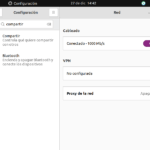Linux Ubuntu, como cualquier sistema operativo y las computadoras en general, pueden experimentar congelaciones sin importar lo raras que sean. Es una experiencia frustrante que te deja frenéticamente haciendo clic con el ratón, esperando que responda a tus súplicas internas. Pero no lo hará porque es una máquina insensible.
Sin embargo, no estás sin opciones, pero hay pocas soluciones disponibles. Dicho esto, las pocas opciones presentes se hacen a la manera de Linux: por medio de comandos.
Qué hacer cuando un programa se congela
Su computadora tiene una cantidad limitada de recursos en términos de procesamiento, gráficos y memoria. ¿Realizar una tarea que intenta sacar más recursos de los que tiene el ordenador? Bueno, cada vez se experimenta más congelación, incluso micro-congelación donde los fotogramas se sacuden y saltan. Intenta jugar a un videojuego de esa manera. No es divertido.
Entonces, cuando vas a matar el programa y no pasa nada, ¿qué haces? ¡Tranquilo! Lo obligas a cerrar. Así es como se hace:
1. Mantenga pulsado ALT + F2 hasta que aparezca el comando de la consola.
2. En la pequeña ventana de comandos de la consola, escriba este comando xkill . 3. A continuación, pulsa la tecla Introducir para iniciar el comando.
3. ¿Notas cómo el puntero de tu ratón se convirtió en una «X»? Clic con el botón izquierdo en un programa que está siendo un imbécil que no responde. Al hacerlo, Ubuntu sabrá a quién apuntar y lo silenciará inmediatamente.
Consejo : Haga clic con el botón derecho del ratón para terminar el comando «xkill».
Intentaste el comando «xkill» pero el programa no desaparece. Parece que tendrás que pasar a la ventana de la Terminal.
4. Mantenga pulsada CTRL + ALT + T hasta que aparezca la ventana Terminal.
5. Primero, necesitas la identificación del proceso del programa. Imaginemos que estás usando GIMP. Escriba este comando: pgrep GIMP . ¿Ve el ID del proceso? Escríbalo o manténgalo en su cabeza.
6. El siguiente comando debe ser kill -9 , seguido del ID del proceso . Por ejemplo, si el GIMP tuviera el ID de proceso de 123, entonces el comando aparecería como: kill -9 123 .
Con todo eso dicho y hecho, aquí hay un consejo: sabe lo que tu ordenador puede manejar. Tratar de hacer varias tareas en un ordenador que tiene un solo núcleo de procesador va a resultar en un mal momento.
Qué hacer cuando Ubuntu se congela
Ahora pasemos al sistema en sí. La congelación del sistema no ocurre tan a menudo como la congelación de los programas, pero ocurre y puede hacerte sudar. Probablemente estés sudando ahora mismo. Tómese un respiro y relájese por un momento.
Miles de procesos están ocurriendo ahora mismo en su computadora y es probable que simplemente haya dado un paso en falso que la haya congelado en su lugar. Los cuellos de botella no son raros, especialmente si lo presionas demasiado. Entonces, ¿qué haces? Intentas reiniciar el «REISUB». En otras palabras, un tipo de reinicio que obliga a todo a cesar y reiniciar tu ordenador. No hay peros y peros.
Para ello, hay que pulsar una serie de teclas, pero no en rápida sucesión. El truco es presionar una de las teclas, esperar unos 2 segundos y luego presionar la siguiente tecla.
1. Primero, presiona y mantén pulsado ALT y SysReq (eso es Imprimir Pantalla).
2. Ahora presiona estas teclas, una tras otra, pero espera al menos dos segundos antes de tocar la siguiente: R E I S U B .
No se alarme si no responde. Dale unos minutos para iniciar los comandos. Tiene que pasar por todo el proceso de enviar una señal de muerte, sincronizar y montar los sistemas de archivos hasta llegar al proceso de reinicio.
Conclusión
En conclusión, cuando tu computadora Linux Ubuntu se congele, no ayudará el pánico. Pero con suerte una de estas soluciones presentes fue capaz de arreglar su problema de la edad de hielo. Es una pena que no haya muchos métodos disponibles. Por otra parte, unos pocos comandos que obligan a los programas a cesar todas las funciones es probablemente suficiente. Busquen a un profesional si Ubuntu sigue congelado.